Cara Menghapus Laptop Dell
Yang Perlu Diketahui
- Pilih Setel ulang PC ini dari menu Mulai dengan pencarian atau pergi ke Pengaturan > Pembaruan & Keamanan > Pemulihan > Setel ulang PC ini > Memulai.
- Factory Reset Windows 10 dari boot menggunakan Lingkungan Pemulihan Windows > Memecahkan masalah > Setel ulang PC ini.
- Buka Lingkungan Pemulihan Windows dari Pengaturan > Pembaruan & Keamanan > Pemulihan > Startup tingkat lanjut > Restart sekarang.
Artikel ini akan menunjukkan kepada Anda beberapa metode untuk mengatur ulang pabrik laptop Dell, meskipun ini dapat diterapkan ke semua komputer Windows.
Bagaimana Saya Mengatur Ulang Pabrik Laptop Dell Saya?
Menyeka laptop Dell adalah solusi pemecahan masalah terakhir ketika ada yang salah dengan Windows 10. Ini juga merupakan langkah yang disarankan ketika Anda ingin memberikan laptop lama Anda.
Reset pabrik mengembalikan PC ke kondisi yang sama saat diluncurkan dari jalur perakitan pabrikan. Hampir semua perangkat elektronik memiliki kemampuan ini, dan Anda tidak dapat membatalkannya begitu Anda mulai. Jadi, pastikan untuk membuat cadangan file Anda. Reset pabrik Windows 10 akan menghapus laptop Dell Anda dari semua program dan file yang diinstal, jadi Anda tidak ingin kehilangan data.
Windows 10 Anda akan kembali berfungsi seperti baru setelah semua pembaruan diterapkan. Ada dua poin yang perlu dipertimbangkan:
- Reset pabrik saja tidak akan menyelesaikan masalah kinerja karena masalah pada perangkat keras dapat membuat instalasi OS baru Anda juga rawan kesalahan.
- Reset pabrik akan menghapus data dari hard drive, tetapi data ini mungkin masih dapat dipulihkan ke perangkat lunak pemulihan data khusus yang digunakan oleh para profesional.
Siap untuk menghapus semuanya dari laptop Dell Anda? Berikut adalah dua cara mudah untuk melakukannya.
Setel Ulang Laptop Dell Dari Pengaturan Windows 10
Pertimbangkan untuk menghapus laptop Dell dengan mengatur ulang ketika semua metode pemecahan masalah lainnya gagal. Saat masuk ke Windows 10, Anda dapat memulai dari Pengaturan.
Pilih Awal dan ketik "reset" di bilah pencarian.
-
Pilih Setel ulang PC ini pengaturan sistem dari hasil pencarian. Atau, buka Pengaturan > Pembaruan & Keamanan > Pemulihan.
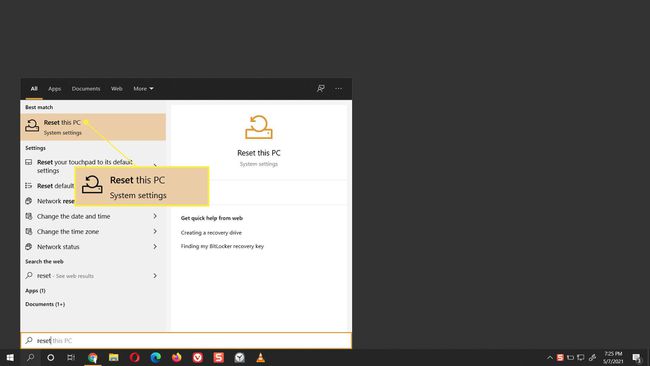
-
Dibawah Setel ulang PC ini, pilih Memulai tombol.
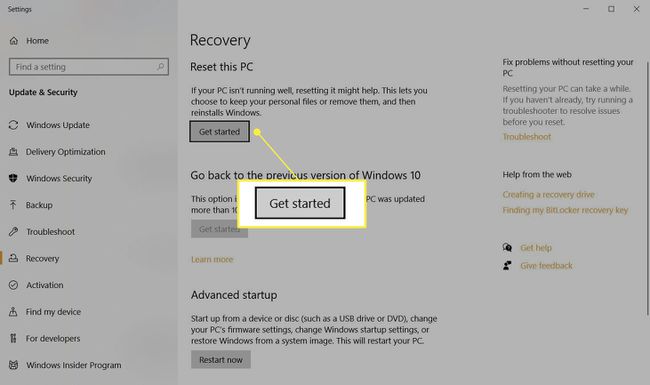
-
Dialog Reset this PC akan memulai proses instal ulang Windows 10. Anda akan melihat dua opsi. Pilih Hapus semuanya untuk membersihkan laptop Dell dan menginstal ulang Windows 10. Langkah ini adalah opsi nuklir, karena akan menghapus file Anda, semua pengaturan khusus, dan aplikasi apa pun yang dipasang oleh pabrikan PC Anda. Atau, pilih Simpan file saya untuk menginstal ulang Windows 10 dan menyimpan file Anda.
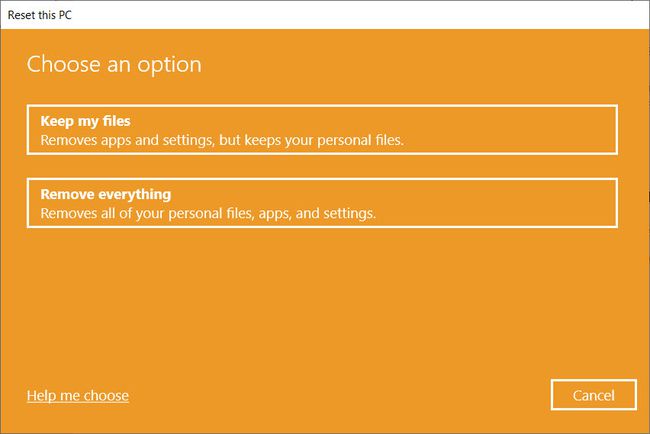
-
Selanjutnya, Windows menawarkan dua pilihan tentang cara mengunduh OS. Pilih Unduhan awan jika Anda terhubung ke internet. Unduhan cloud sangat membantu jika salinan lokal Windows 10 Anda rusak. Pilih Instal Ulang Lokal untuk menginstal ulang Windows dari perangkat Anda. Opsi ini membuat penginstalan lebih cepat yang tidak memerlukan koneksi internet.

-
Selanjutnya, Pengaturan tambahan layar muncul untuk membantu Anda membuat lebih banyak pilihan tentang data Anda. Pilih Ubah pengaturan.
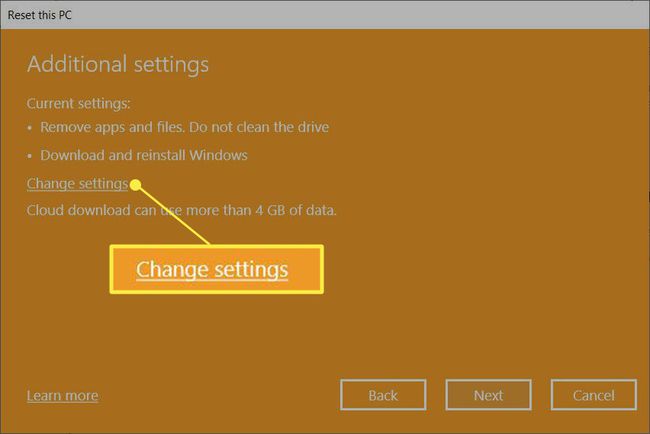
Secara default, Reset PC ini akan menghapus file Anda tetapi tidak menghapusnya dengan aman. Itu juga hanya menghapus data dari drive tempat Anda menginstal Windows.
-
Layar Pilih Pengaturan muncul. Jika Anda mengaktifkan sakelar untuk Bersihkan data?, Windows akan menghapus semua yang ada di drive dengan aman dan mengurangi kemungkinan pemulihan data. Proses ini akan memakan waktu tetapi akan membuat data sensitif tidak dapat dipulihkan. Tidak perlu jika Anda tidak berencana untuk memberikan laptop Anda.
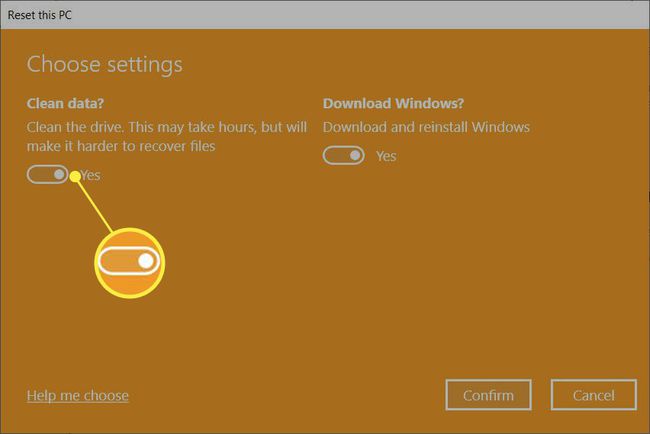
Ikuti petunjuk di layar untuk menyelesaikan proses reset. PC membersihkan data, dan kemudian Windows 10 diinstal ulang. Diperlukan waktu satu jam atau lebih untuk menyelesaikan proses, dan komputer Anda akan restart beberapa kali untuk menyelesaikan instalasi baru.
Jika Windows 10 Anda dilengkapi dengan aplikasi Dell yang sudah diinstal sebelumnya, maka aplikasi pabrikan ini akan dipulihkan.
Setel Ulang Laptop Dell Dari Lingkungan Pemulihan Windows (WinRE)
Ada tiga cara berbeda untuk mengaktifkan Lingkungan Pemulihan Windows dan menggunakannya untuk mengatur ulang PC.
- Otomatis: Windows menampilkan Lingkungan Pemulihan Windows sebagai langkah pemecahan masalah setelah kegagalan boot ketiga.
- Atur Ulang Tombol Tekan: Dari layar masuk, tekan Menggeser dan pilih Kekuasaan tombol > Mengulang kembali di pojok kanan bawah layar.
- Pengaturan: Pergi ke Pengaturan > Pembaruan & Keamanan > Pemulihan > Startup tingkat lanjut. Pilih Restart sekarang tombol.
Windows 10 boot ke Lingkungan Pemulihan Windows dan bersiap untuk pilihan lebih lanjut dari Anda.
-
di Pilih opsi layar, pilih Memecahkan masalah.
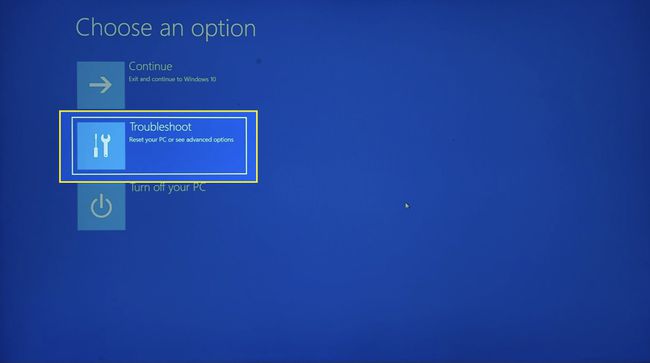
-
Pilih Setel ulang PC ini.
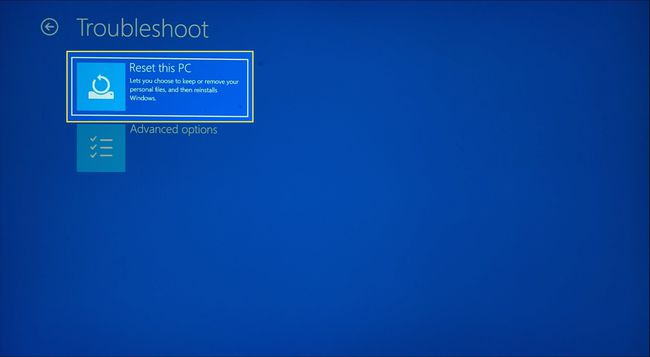
-
Pilih antara Simpan file saya atau Hapus semuanya.
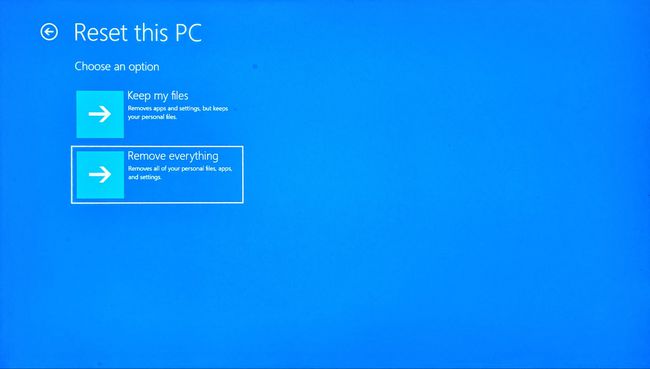
-
Windows akan meminta Anda untuk memilih antara a Unduhan awan atau Instal ulang lokal. Seperti sebelumnya, instalasi lokal Windows 10 lebih cepat dan tidak memerlukan koneksi internet.

Ikuti petunjuk di layar untuk menyelesaikan proses reset. Ini membutuhkan waktu, dan komputer Anda akan restart.
Bagaimana Saya Menghapus Semuanya dari Laptop Dell Saya?
Metode di atas membantu Anda menjaga sistem operasi Anda tetap utuh sambil memberi Anda pilihan instalasi Windows yang bersih. Namun, mungkin ada situasi di mana Anda ingin menghapus Windows 10. Mungkin, ada data sensitif di PC Dell Anda, dan Anda ingin membuatnya tidak dapat dipulihkan sebelum Anda menjual laptop atau membuangnya. Juga, membersihkan hard drive mungkin menjadi salah satu opsi untuk menghapus ransomware dari PC Anda yang disusupi.
Kamu bisa bersihkan hard drive Anda dengan bantuan alat khusus asli dan pihak ketiga. Langkah ekstrem ini akan menghapus semuanya dari laptop Anda dan membuat program pemulihan file tidak mungkin merekonstruksi data. Metode pemformatan tidak bergantung pada merek atau model laptop Windows yang Anda miliki.
Jaga agar laptop Dell Anda tetap terhubung ke sumber daya melalui seluruh proses reset dan penginstalan ulang.
FAQ
-
Bagaimana cara menghapus Laptop Dell saya jika saya lupa kata sandi administrator saya?
Untuk laptop Windows 10 atau Windows 8 Dell, Anda tidak memerlukan kata sandi admin untuk mengatur ulang perangkat ke pengaturan pabrik. Dari menu Mulai, akses Setel Ulang PC Ini dan ikuti petunjuknya.
-
Bagaimana cara menghapus laptop Dell yang menjalankan Windows 7?
Untuk menghapus dan mengatur ulang pabrik laptop Windows 7 Dell Anda, boot perangkat dan buka Panel kendali > Sistem dan keamanan > Sistem. Pilih Sistem keamanan > Pemulihan Sistem. Memilih Pemulihan yang Disarankan untuk memilih titik pemulihan terbaru, lalu pilih Lanjut > Menyelesaikan. Pilih Ya untuk memulai proses pemulihan.
